6. Tu perfil
Al ir a tu perfil podrás ver una gran variedad de opciones que incluso harán que te pierdas, en este tutorial veremos para qué sirve cada opción.
1) Para ir a tu perfil, haz click en tu nombre de usuario en la parte superior derecha
2) Vas a ver toda esta cantidad de opciones. Vamos a ir una por una.
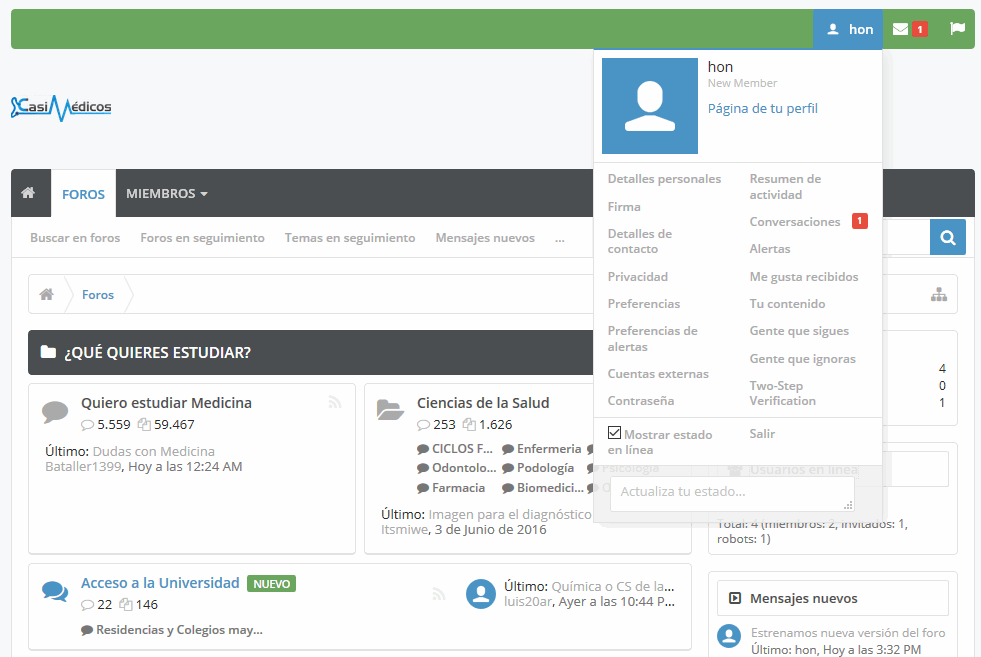
Página de tu perfil
Podrás ver toda tu información, así como tu actividad, mensajes y todo lo que tengas puesto sobre ti.
Detalles personales
- Aquí podrás elegir tu avatar o imagen personal, (tan solo has de registrarte con tu email en gravatar.com, subir alli la imagen y aparecerá automáticamente asociada en casiMedicos) para cambiarla una vez registrado, accede a https://www.casimedicos.com/foro/account/account-details y en avatar Pulsa en la imagen para cambiar el avatar.
- Cambiar el sexo o simplemente no especificarlo
- Tu fecha de nacimiento que podrás mostrarlos o no, eso queda a tu elección.
- Tu ocupación, tu localización, tu sitio web y algo sobre ti
Todo esto es opcional, si quieres no hace falta rellenar nada.
Firma
Aquí podrás poner tu firma, que es lo que hay debajo de tu post. Podrás ponerte lo que quieras siempre y cuando no incumplas las normas. (No hagas spam ni publicidad).
Detalles de contacto
- Cambiar tu email y tendrás que confirmarlo con tu contraseña
- Recibir email de casiMedicos
- Recibir conversaciones de todos los miembros o de las personas que sigues
- Recibir un email cuando recibes una conversación
- También puedes poner tu cuenta de Skype, Twitter y muchos sitios más para que la gente te pueda agregar o tú a ellos.
Privacidad
Aquí ya es a gusto de cada uno, podrás elegir que vean o no vean los usuarios una serie de detalles o información tuya.
Preferencias de alerta
Desde aquí elegirás las cosas que quieres que se te alerten o no. Cuando recibas una alerta, se te informará aquí
Contraseña
Como su nombre lo indica, podrás cambiar tu contraseña por el motivo que sea, ¡recuerda elegir una bien difícil para que no te la intenten adivinar!
Tampoco le des a nadie tu contraseña, incluso habrá gente que se haga pasar por un miembro del Staff, tú ni caso, el Staff nunca te va a pedir tu contraseña. Es tuya y nada más que tuya.
Tu resumen de noticias
Aquí podrás ver la actividad de la gente a la que sigues, así como sus post y los temas que crean.
Conversaciones
En esta opción podrás ver las conversaciones que tienes con otros usuarios. ¿No sabes como hacer una conversación? Aquí dejo el tutorial, haz click en el enlace Uso de las conversaciones
Alertas
Podrás ver en esta opción todas las alertas que tu habías activado o desactivado anteriormente.
Me gusta recibidos
A los post es posible dar un "like" o "me gusta". Si a la gente le gusta un post tuyo, podrás comprobarlo desde esta opción.
Tu contenido
En esta opción podrás ver todos tus post y temas creados.
Gente a la que sigues
Aquí podrás ver a toda la gente que has empezado a seguir.
Gente a la que ignoras
Por el contrario, aquí puedes ver a toda la gente que has decidido ignorar.
Salir
Desde aquí se finaliza la sesión con tu usuario.
Al ir a tu perfil podrás ver una gran variedad de opciones que incluso harán que te pierdas, en este tutorial veremos para qué sirve cada opción.
1) Para ir a tu perfil, haz click en tu nombre de usuario en la parte superior derecha
2) Vas a ver toda esta cantidad de opciones. Vamos a ir una por una.
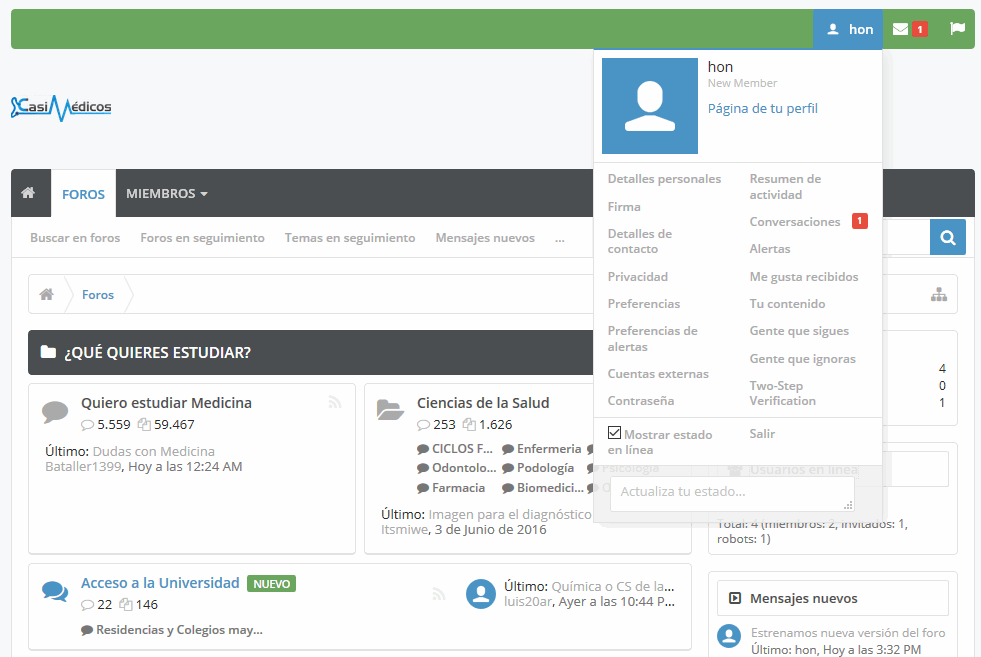
Página de tu perfil
Podrás ver toda tu información, así como tu actividad, mensajes y todo lo que tengas puesto sobre ti.
Detalles personales
- Aquí podrás elegir tu avatar o imagen personal, (tan solo has de registrarte con tu email en gravatar.com, subir alli la imagen y aparecerá automáticamente asociada en casiMedicos) para cambiarla una vez registrado, accede a https://www.casimedicos.com/foro/account/account-details y en avatar Pulsa en la imagen para cambiar el avatar.
- Cambiar el sexo o simplemente no especificarlo
- Tu fecha de nacimiento que podrás mostrarlos o no, eso queda a tu elección.
- Tu ocupación, tu localización, tu sitio web y algo sobre ti
Todo esto es opcional, si quieres no hace falta rellenar nada.
Firma
Aquí podrás poner tu firma, que es lo que hay debajo de tu post. Podrás ponerte lo que quieras siempre y cuando no incumplas las normas. (No hagas spam ni publicidad).
Detalles de contacto
- Cambiar tu email y tendrás que confirmarlo con tu contraseña
- Recibir email de casiMedicos
- Recibir conversaciones de todos los miembros o de las personas que sigues
- Recibir un email cuando recibes una conversación
- También puedes poner tu cuenta de Skype, Twitter y muchos sitios más para que la gente te pueda agregar o tú a ellos.
Privacidad
Aquí ya es a gusto de cada uno, podrás elegir que vean o no vean los usuarios una serie de detalles o información tuya.
Preferencias de alerta
Desde aquí elegirás las cosas que quieres que se te alerten o no. Cuando recibas una alerta, se te informará aquí
Contraseña
Como su nombre lo indica, podrás cambiar tu contraseña por el motivo que sea, ¡recuerda elegir una bien difícil para que no te la intenten adivinar!
Tampoco le des a nadie tu contraseña, incluso habrá gente que se haga pasar por un miembro del Staff, tú ni caso, el Staff nunca te va a pedir tu contraseña. Es tuya y nada más que tuya.
Tu resumen de noticias
Aquí podrás ver la actividad de la gente a la que sigues, así como sus post y los temas que crean.
Conversaciones
En esta opción podrás ver las conversaciones que tienes con otros usuarios. ¿No sabes como hacer una conversación? Aquí dejo el tutorial, haz click en el enlace Uso de las conversaciones
Alertas
Podrás ver en esta opción todas las alertas que tu habías activado o desactivado anteriormente.
Me gusta recibidos
A los post es posible dar un "like" o "me gusta". Si a la gente le gusta un post tuyo, podrás comprobarlo desde esta opción.
Tu contenido
En esta opción podrás ver todos tus post y temas creados.
Gente a la que sigues
Aquí podrás ver a toda la gente que has empezado a seguir.
Gente a la que ignoras
Por el contrario, aquí puedes ver a toda la gente que has decidido ignorar.
Salir
Desde aquí se finaliza la sesión con tu usuario.
Última edición: